
КАТЕГОРИИ:
Архитектура-(3434)Астрономия-(809)Биология-(7483)Биотехнологии-(1457)Военное дело-(14632)Высокие технологии-(1363)География-(913)Геология-(1438)Государство-(451)Демография-(1065)Дом-(47672)Журналистика и СМИ-(912)Изобретательство-(14524)Иностранные языки-(4268)Информатика-(17799)Искусство-(1338)История-(13644)Компьютеры-(11121)Косметика-(55)Кулинария-(373)Культура-(8427)Лингвистика-(374)Литература-(1642)Маркетинг-(23702)Математика-(16968)Машиностроение-(1700)Медицина-(12668)Менеджмент-(24684)Механика-(15423)Науковедение-(506)Образование-(11852)Охрана труда-(3308)Педагогика-(5571)Полиграфия-(1312)Политика-(7869)Право-(5454)Приборостроение-(1369)Программирование-(2801)Производство-(97182)Промышленность-(8706)Психология-(18388)Религия-(3217)Связь-(10668)Сельское хозяйство-(299)Социология-(6455)Спорт-(42831)Строительство-(4793)Торговля-(5050)Транспорт-(2929)Туризм-(1568)Физика-(3942)Философия-(17015)Финансы-(26596)Химия-(22929)Экология-(12095)Экономика-(9961)Электроника-(8441)Электротехника-(4623)Энергетика-(12629)Юриспруденция-(1492)Ядерная техника-(1748)
Связывание объекта. При создании нового файла по команде INSERTOBJ нельзя установить связь между объектами в приложении и в AutoCAD
|
|
|
|
При создании нового файла по команде INSERTOBJ нельзя установить связь между объектами в приложении и в AutoCAD. Связь можно установить лишь между существующими объектами в двух уже известных диалоговых окнах.
В первом случае через меню Insert - OLE Object открывается диалоговое окно, "Вставка объекта" показанное на рис. 9.5.
Если Вы показываете "Создать из файла", то открывается диалоговое окно, приведенное на рис. 9.6. Если Вы ставите флажок "Связь", то просто изменяется надпись в группе "Результат" (рис. 9.8).
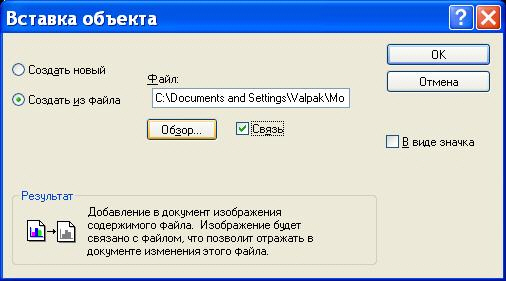
Рис. 9.8. Вставка связанного объекта по команде Insert - OLE Object
Во втором случае мы выполняем команду Edit - Paste Special, диалоговое окно которой показано на рис. 9.7. Здесь нужно активизировать переключатель в положение "Вставить связь". Окно тогда приобретает вид, показанный на рис. 9.9.

Рис. 9.9. Вставка связанного объекта по команде Edit - Paste Special
При открытии чертежа, содержащего связи, на экране появляется запрос на обновление связей. Можно также в любой момент обновить связи в диалоговом окне Links по команде Edit - OLE Links.
Яндекс.ДиректВсе объявления
Лекция 9: Взаимодействие с другими приложениями
A
|
версия для печати
< Лекция 8 || Лекция 9: 123456 || Лекция 10 >
Аннотация: Чертежи AutoCAD могут быть использованы другими приложениями на данном компьютере или переданы через Интернет. С другой стороны, можно импортировать в AutoCAD растровые рисунки, электронные таблицы, файлы, переданные через Интернет. Файлы AutoCAD с расширением DWF могут быть размещены на сервере, в составе Web-страниц. Чтобы приобрести правильные навыки работы с экспортом и импортом файлов AutoCAD, нужно выполнить все упражнения, приведенные в лекции.
Ключевые слова: 3D, ABS, b-spline, CAL, dependency, EDG, face, GUID, hiding, IGS, joint photographic experts group, layer, magenta, Object, paintbrush, RAD, scale factor, tangent, UCS, vectorizer, WCS, x-axis, Zoom, Абсциссой, Базовая точка, вентиль, Габаритные размеры, действительное число, единичный вектор, жизненный цикл проекта, заголовки, извлечение данных, Калькулятор AutoCAD, Лес, маркированный список, натуральный логарифмы, объект, Палитра свойств, Работы, сайт, таблица, узловой, файл, хорда, цели проекта, Чертеж детали, шаблон, экспонента, ярлычок листа
|
|
|
|
|
Дата добавления: 2014-01-11; Просмотров: 355; Нарушение авторских прав?; Мы поможем в написании вашей работы!